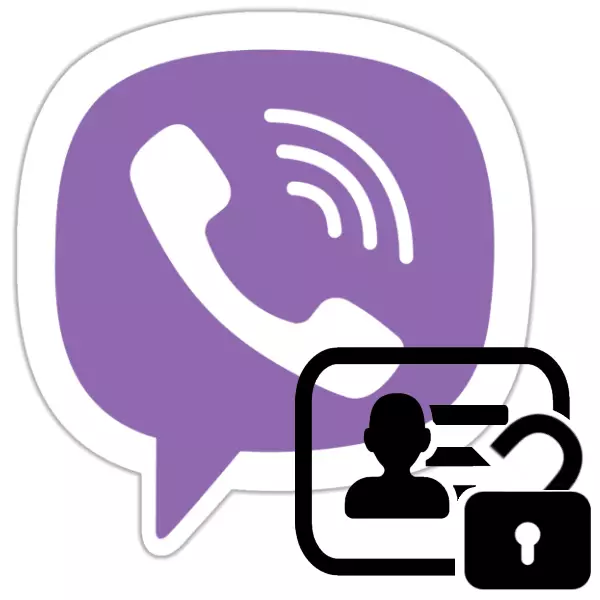
Messenger Viber ရှိ Black List သည်သုံးစွဲသူများအတွက်သုံးစွဲမှုအကြားနှင့်ဝယ်လိုအားမှာသေချာသည်။ လူကြိုက်များသောအင်တာနက် 0 န်ဆောင်မှုမှမလိုလားအပ်သောအင်တာနက် 0 န်ဆောင်မှုမှမလိုလားအပ်သောအင်တာနက် 0 န်ဆောင်မှုမှမလိုလားအပ်သောသို့မဟုတ်စိတ်အနှောက်အယှက်ဖြစ်စေသည့်သင်တန်းသားများမှသတင်းအချက်အလက်ရယူခြင်းကိုရပ်တန့်ရန်အခြားနည်းတစ်နည်းမှာမတည်ရှိပါ။ တစ်ချိန်တည်းမှာပင်စာပေးစာယူနှင့် / သို့မဟုတ်အသံ / ဗီဒီယိုဆက်သွယ်မှုကိုတစ်ကြိမ်ဖြင့်ပိတ်ဆို့ထားသောအကောင့်များနှင့်ဆက်သွယ်မှုကိုပြန်လည်စတင်ရန်လိုအပ်သည့်အခြေအနေများမကြာခဏရှိနေသည်။ စင်စစ်အားဖြင့် Viberi တွင်သော့ဖွင့်ရန်အလွန်ရိုးရှင်းပါသည်။ သင်၏အာရုံစူးစိုက်မှုကိုကမ်းလှမ်းရန်ကမ်းလှမ်းချက်သည်ဤလုပ်ငန်းကိုဖြေရှင်းရန်ဒီဇိုင်းပြုလုပ်ထားသည်။
Viber တွင်ဆက်သွယ်ရန်မည်သို့ချိတ်ဆက်ရမည်နည်း
Viber ပါ 0 င်သူအားပိတ်ဆို့ထားသည့်မည်သည့်ပစ်မှတ်ထားမှုမခွဲခြားဘဲမည်သည့်အချိန်တွင်မဆိုသတင်းအချက်အလက်များကိုဖလှယ်ရန်ရရှိနိုင်သည့်သတင်းအချက်အလက်စာရင်းမှ၎င်းကို "Black List" မှပြန်ပို့ပါ။ သတ်သတ်မှတ်မှတ်အရေးယူမှုဆိုင်ရာကွဲပြားခြားနားမှု algorithms သည် client application interface ၏အဓိကအဖွဲ့အစည်းတွင်ဖော်ပြထားသည်။နည်းလမ်း 2: privacy ဆက်တင်များ
အခန်းမတိုင်မီစုဆောင်းထားသောသတင်းအချက်အလက်များကိုဖယ်ရှားပေးသည့်အခြေအနေတွင်သတင်းအချက်အလက်များကိုဖယ်ရှားခြင်းသို့မဟုတ်ပျောက်ဆုံးခြင်းကိုဖယ်ရှားပြီးမလိုအပ်သောအကောင့်ကိုပိတ်ဆို့ခြင်းသည် ထပ်မံ. ဗက်တီးလိုသောနည်းလမ်းကိုအသုံးပြုပါ။
- Messenger ကို run ပြီး application ၏အဓိက menu ကိုဖွင့်ပါ။ မျက်နှာပြင်၏ဘယ်ဘက်အပေါ်ထောင့်ရှိအစက်သုံးခုကိုနှိပ်ပြီးလိုက်ပါ။
- "Settings" ကိုသွားပြီး "Privacy" ကိုရွေးချယ်ပြီး "ပိတ်ဆို့ထားသောနံပါတ်များ" ကိုနှိပ်ပါ။
- ပြသထားသောမျက်နှာပြင်သည်အစဉ်အဆက်ပိတ်ဆို့ထားသောအမှတ်အသားစာရင်းကိုပြသသည်။ သင်ပြန်လည်ထည့်သွင်းလိုသောအကောင့်ကိုရှာဖွေရန်နှင့် Messenger ၏ "Black List" မှ Contact Card ကိုချက်ချင်းဖယ်ရှားရန် ဦး တည်သွားမည့် "သော့ဖွင့်ခြင်းကို" သော့ဖွင့်ခြင်း "ကိုနှိပ်ပါ။
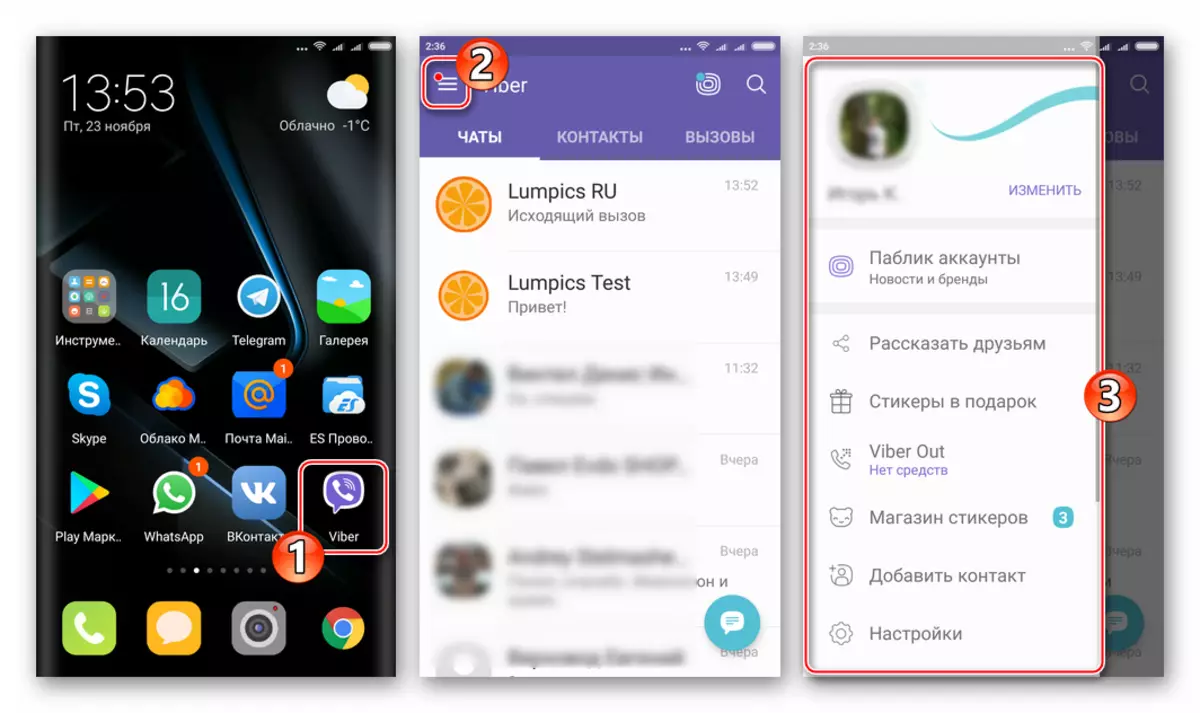

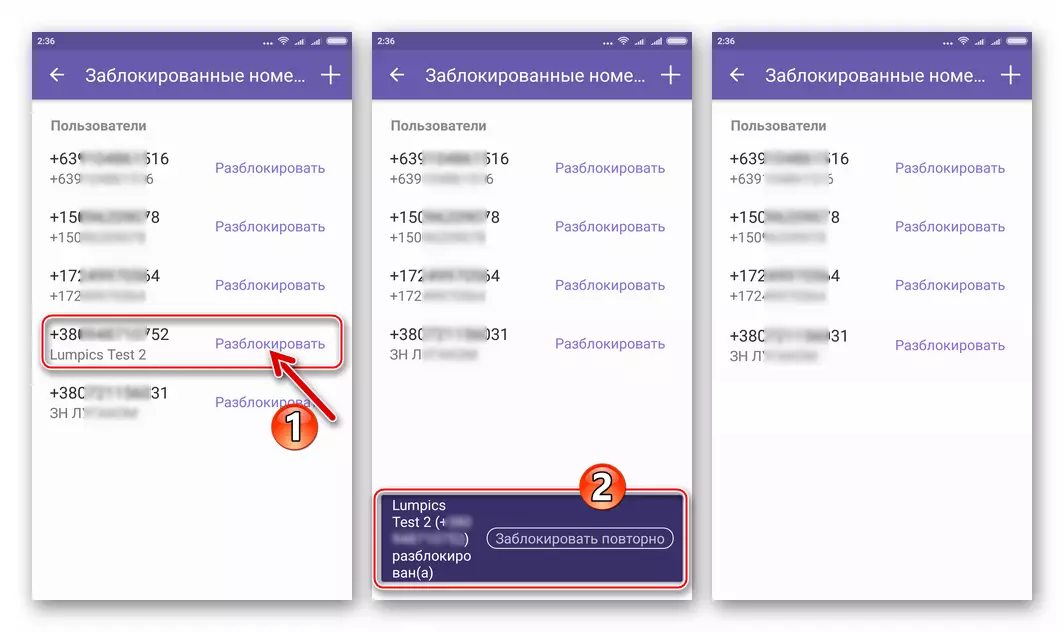
iOS ။
IOS အတွက် Viber application ကိုအသုံးပြုသော Apple ၏ Differents သည် IOS အတွက် 0 န်ဆောင်မှုကိုမေးခွန်းထုတ်ရန်အတွက် Messenger ၏အသင်း 0 င်ကိုသော့ဖွင့်ရန်ရှုပ်ထွေးသောညွှန်ကြားချက်များပြုလုပ်ရန်မလိုအပ်ပါ။ algorithms နှစ်ခုအနက်မှတစ်ခုအပြီးတွင်သင်လုပ်ဆောင်ရန်လိုအပ်သည်။
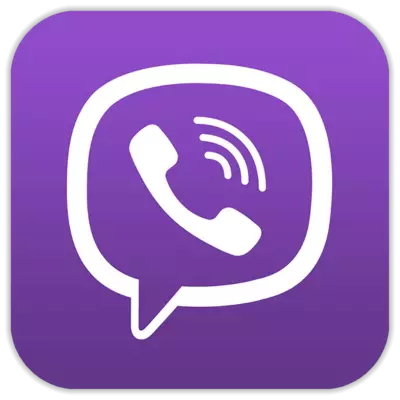
နည်းလမ်း 1: chat သို့မဟုတ်အဆက်အသွယ်များ
အကယ်. Messenger တွင်မှတ်ပုံတင်ထားသောအခြားသူတစ် ဦး ၏အကောင့်နှင့်ပတ်သက်သည့်စာပေးစာယူနှင့် / သို့မဟုတ်သတင်းအချက်အလက်များကိုရည်ရွယ်ချက်ရှိရှိမပယ်ဖျက်ပါက,
- iPhone အတွက် Viber application ကိုဖွင့်ပြီး "chats" tab ကိုသွားပါ။ ယခင်ကပိတ်ဆို့ထားသောအပြန်အလှန်ဆက်သွယ်ရေးဆိုင်ရာအပြန်အလှန်ဆက်သွယ်ရေး (သို့မဟုတ်မိုဘိုင်းနံပါတ်) နှင့်စကားလက်ဆုံပြောဆိုသူသည်ပြသသည့်စာရင်းတွင်တွေ့နိုင်ပါကဤချက်တင်ကိုဖွင့်ပါ။

နောက်တစ်ခုကသင့်အတွက်အဆင်ပြေပုံရသဖြင့်လုပ်ပါ။
- Interlocutor ၏အကောင့်ကိုအနက်ရောင်စာရင်းတွင်ထည့်သွင်းထားသည့်မျက်နှာပြင်၏ထိပ်ပိုင်းရှိ Notification အနီးရှိ "သော့ဖွင့်ခြင်း" ကိုနှိပ်ပါ။
- 0 န်ဆောင်မှုမက်ဆေ့ခ်ျတွင် "လွတ်ငြိမ်းချမ်းသာခွင့်မရှိသော" အဖွဲ့ဝင်တစ် ဦး ကိုရေးပြီး "Send" ကိုနှိပ်ပါ။ ဤကြိုးပမ်းမှုသည်လိပ်စာကိုသော့ဖွင့်ခြင်းမပြုမီသတင်းအချက်အလက်များကိုထုတ်ဖော်ပြောဆိုရန်မဖြစ်နိုင်ပုံနှင့်ပတ်သက်သောသတင်းစကားကိုအဆုံးသတ်လိမ့်မည်။ ဒီဝင်းဒိုးထဲမှာ "ok" ကိုနှိပ်ပါ။

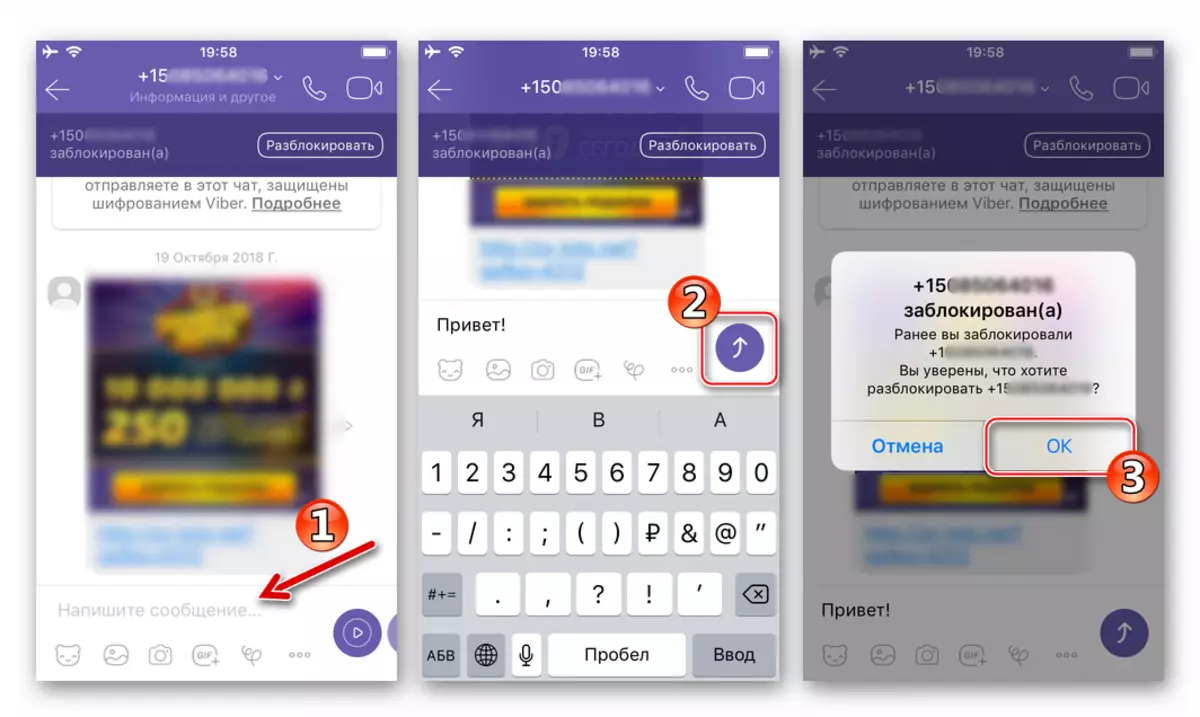
- အကယ်. အခြား Viber အဖွဲ့ဝင်တစ် ဦး ကို Blacklist သို့ထည့်သွင်းပြီးနောက်၎င်းကိုစာပေးစာယူကိုဖျက်ခြင်းကိုဖျက်လိုက်သည်။ သတင်းအချက်အလက်ဖလှယ်မှုကိုပြန်လည်စတင်ရန်လိုအပ်သည့်စာရင်းထဲရှိအသုံးပြုသူ၏အမည် / avatar ကိုရှာဖွေပြီး၎င်းကိုနှိပ်ပါ။
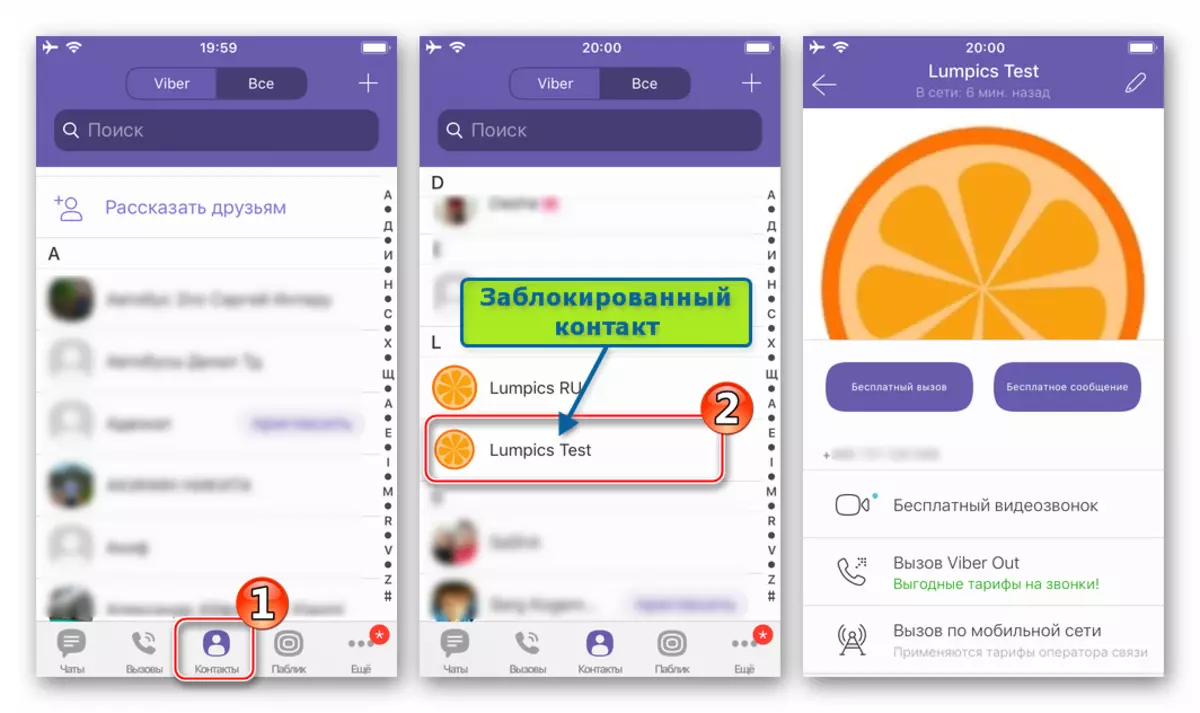
နောက်တစ်ခုကသင်ကြိုက်နှစ်သက်ရာကိုသင်ကြိုက်နှစ်သက်သည်။
- "Free Call" ခလုတ်ကိုနှိပ်ပါ - "Free Message" ကိုထိပါ, အကြောင်းကြားစာတောင်းခံမှုတစ်ခုပေါ်လာလိမ့်မည်။ ၎င်းသည်လိပ်စာစာရင်းတွင်ဖော်ပြထားသည်။ "OK" ကိုနှိပ်ပါ။ application သည်သင့်အား chat မျက်နှာပြင်သို့ပြောင်းရွှေ့လိမ့်မည်။
- သတင်းအချက်အလက်ပါ 0 င်သည့်မျက်နှာပြင်မှ Interlocutor ကိုသော့ဖွင့်ရန်ဒုတိယရွေးချယ်မှု။ ထိပ်ဆုံးညာဘက်ရှိခဲတံ၏ပုံရိပ်ကိုထိခြင်းဖြင့် Option menu ကိုခေါ်ပါ။ ထို့နောက်ဖြစ်နိုင်ချေရှိသောလုပ်ရပ်များစာရင်းတွင် "Unlock Tount" ကိုရွေးချယ်ပါ။ လုပ်ထုံးလုပ်နည်းကိုဖြည့်စွက်ရန်မျက်နှာပြင်၏ထိပ်ရှိ "Save" ကိုနှိပ်ခြင်းဖြင့်ပြောင်းလဲမှုများကိုအတည်ပြုပါ။

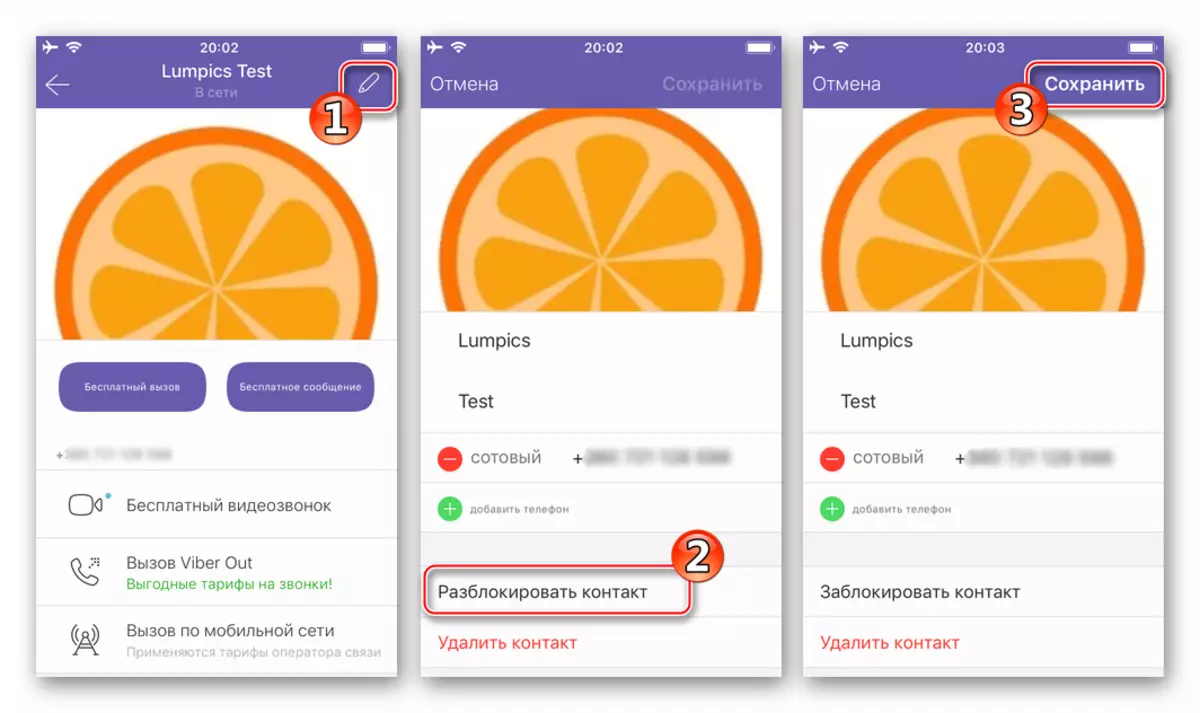
နည်းလမ်း 2: privacy ဆက်တင်များ
IOS Messenger ၏ 0 န်ဆောင်မှုခံယူသူမှတစ်ဆင့်သတင်းအချက်အလက်များကိုဖလှယ်ရန်အသုံးပြုသူ Viber ကိုပြန်ပို့ခြင်း၏ဒုတိယနည်းလမ်းမှာထိရောက်မှုရှိကြောင်း,
- iPhone / iPad တွင် Messenger ကိုဖွင့်လှစ်ခြင်း, မျက်နှာပြင်၏အောက်ခြေရှိ Menu ရှိ Menu ရှိ Menu မှ "Menu" ကိုနှိပ်ပါ။ ထို့နောက် "ချိန်ညှိချက်များ" သို့သွားပါ။
- "privacy" ကိုနှိပ်ပါ။ ထို့နောက်ပြသထားသောရွေးချယ်စရာစာရင်းတွင် "ပိတ်ဆို့ထားသောအခန်းများ" ကိုအသာပုတ်ပါ။ ရလဒ်အနေဖြင့်သင်သည် "Black List" ကို 0 င်ရောက်နိုင်ပြီး / သို့မဟုတ်၎င်းတို့အားသတ်မှတ်ထားသောအမည်များနှင့်အမည်များပါဝင်သည်။
- Messenger မှတဆင့်စာပေးစာယူနှင့် / သို့မဟုတ် voice / video compacen ဆက်သွယ်မှုများကိုသင်ပြန်လည်ရယူလိုသောစာရင်းထဲရှိအကောင့်ရှိအကောင့်ကိုရှာပါ။ ထို့နောက် "Unlock" အမည်ရှိအမည် / နံပါတ်အနီးရှိ "သော့ဖွင့်ခြင်း" ကိုနှိပ်ပါ - ရွေးချယ်ထားသည့် 0 န်ဆောင်မှုအဖွဲ့ 0 င်သည်ပိတ်ဆို့ထားသောစာရင်းမှပျောက်ကွယ်သွားလိမ့်မည်။
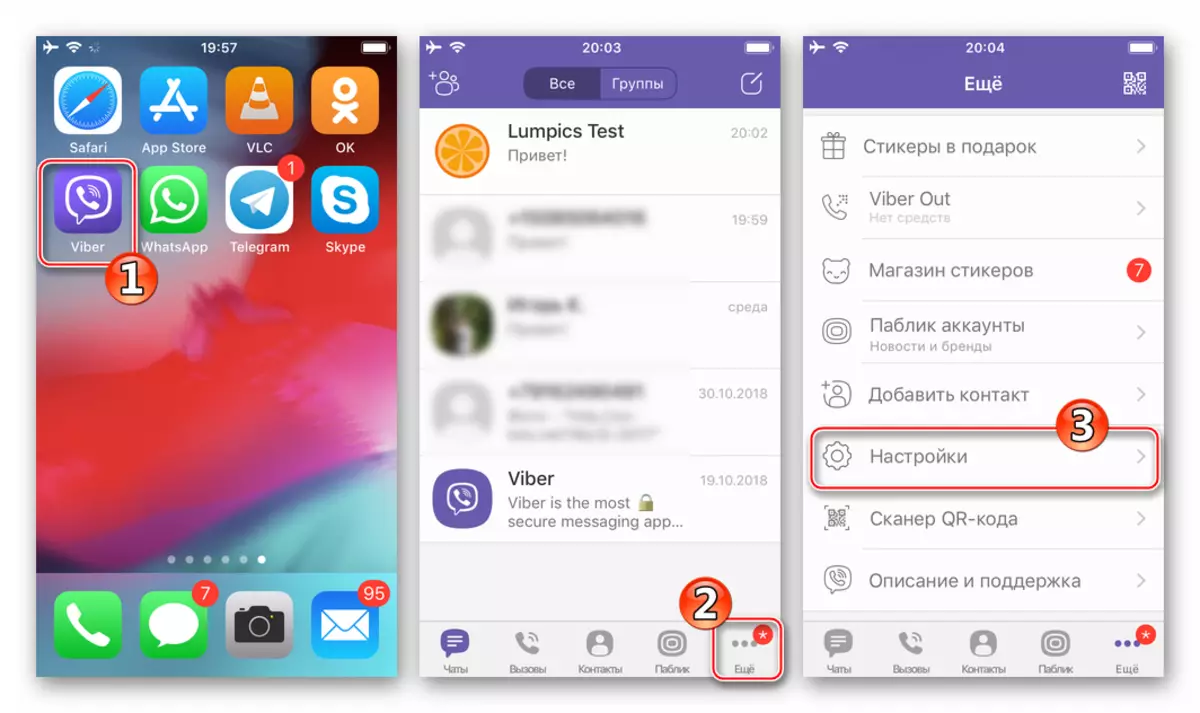

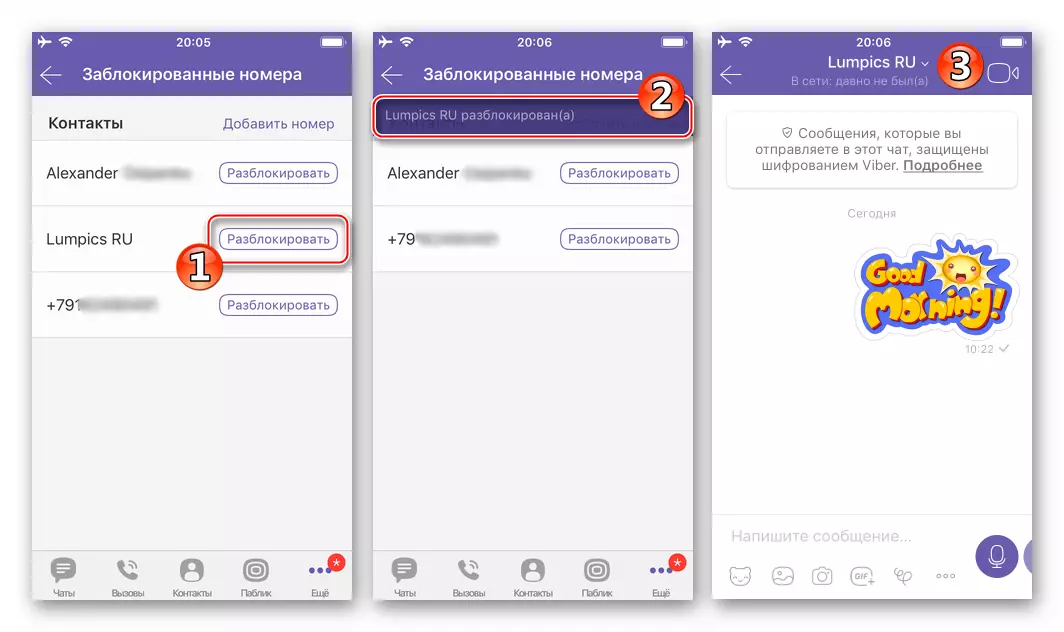
ပြတင်းပေါက်
PC အတွက် Viber functional သည် Mobile OS အတွက် Messenger ၏အထက်ပါရေယာဉ်များနှင့်နှိုင်းယှဉ်လျှင်အလေးအနက်ထားသည်။ ၎င်းသည်ပိတ်ဆို့ခြင်း / သော့ဖွင့်ရန်ဖြစ်နိုင်ခြေများနှင့်လည်းသက်ဆိုင်သည် - 0 န်ဆောင်မှုအသုံးပြုသူမှဖွဲ့စည်းထားသော "Black List" နှင့်အပြန်အလှန်ဆက်သွယ်မှုနှင့်သက်ဆိုင်သောမည်သည့်ရွေးချယ်မှုကိုမဆို Windows အတွက် Vyby တွင်မပါ 0 င်ပါ။

- သတိပြုသင့်သည်မှာမိုဘိုင်းဗားရှင်းများဖြင့်လျှောက်လွှာ၏ desktop ဗားရှင်းကိုလက်ကိုင်ဖုန်းဗားရှင်းများဖြင့်ကြည့်ရှုခြင်းသည်အလွန်ကောင်းမွန်စွာအလုပ်လုပ်သည်။ ထို့ကြောင့်ပိတ်ဆို့ထားသောပါဝင်သူကိုမပြတ်မတောက်ထုတ်လွှင့်ခြင်းနှင့်ကွန်ပျူတာမှသတင်းအချက်အလက်များကိုလက်ခံရရှိရန်သေချာသည်, စမတ်ဖုန်းသို့မဟုတ်တက်ဘလက်ပေါ်ရှိအထက်ပါနည်းလမ်းများသည် "အဓိက" application ဖောက်သည်ဝန်ဆောင်မှုနှင့်တပ်ဆင်ထားသည်။
အချုပ်အားဖြင့် Viber ရှိပိတ်ဆို့ထားသောအဆက်အသွယ်များစာရင်းတွင်အလုပ်လုပ်ရန်အလွန်ရိုးရှင်းစွာနှင့်ယုတ္တိရှိရှိစီစဉ်ထားကြောင်းဖော်ပြထားသည်။ အခြား Messenger တွင်ပါ 0 င်သူများ၏သော့ဖွင့်ခြင်းမှတ်တမ်းများပါ 0 င်သည့်လုပ်ဆောင်ချက်များအားလုံးသည်မိုဘိုင်းစက်ကိုအသုံးပြုပါကအခက်အခဲများမဖြစ်စေပါ။
